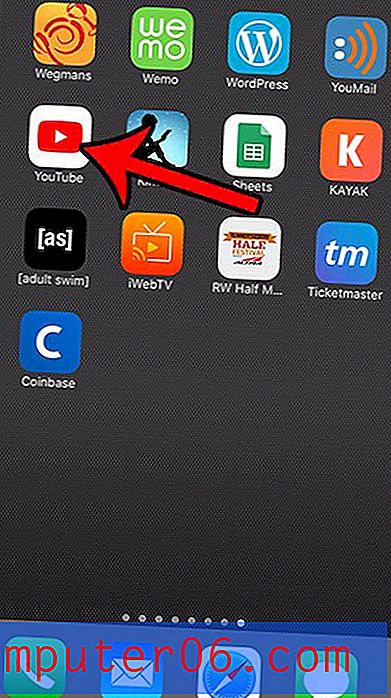Kako se koristi AirPlay u iOS-u 7 na iPhoneu 5
Na tržištu set-top boksa postoji velika konkurencija između Rokua, Apple TV-a, Chromecasta i nekolicine drugih. Većina nudi načine gledanja sadržaja s Netflixa, Hulua i HBO Goa, pa je teško da se jedan uređaj može istaknuti. Apple TV ima nevjerojatnu značajku, međutim, nazvanu AirPlay koja se može koristiti s iOS uređajima poput iPhonea ili iPada.
AirPlay možete koristiti za strujanje sadržaja s iPhonea na Apple TV tako da se on reproducira na vašoj televiziji. Ova je značajka vrlo cool i djeluje iznimno dobro kada je znate koristiti. Stoga nastavite čitati dolje da biste saznali kako možete koristiti AirPlay između svog iPhonea i Apple TV-a.
SolveYourTech.com sudionik je programa Amazon Services LLC Associates, udruženog oglašivačkog programa namijenjenog pružanju sredstava web lokacijama za zarađivanje naknada za oglašavanje oglašavanjem i povezivanjem s Amazon.com.
Zračna reprodukcija u iOS-u 7 na Apple TV-u
Ovaj je udžbenik napisan na iPhoneu 5 koji pokreće iOS 7 verziju operativnog sustava. Ako vaši zasloni izgledaju drugačije od onih na slici dolje, vjerojatno imate raniju verziju iOS-a. Ovaj članak možete pročitati kako biste saznali kako ažurirati svoj iPhone 5 na iOS 7.
Ovaj će vodič također pretpostaviti da imate Apple TV jer je taj uređaj potreban za korištenje AirPlay-a za gledanje sadržaja s vašeg telefona na televizoru. Ako nemate Apple TV, možete provjeriti cijene i pročitati recenzije na Amazonu ovdje.
Korak 1: Uključite televizor, uključite Apple TV i televizor prebacite na ulazni kanal na koji je Apple TV spojen.
2. korak: Potvrdite da su Apple TV i iPhone 5 na istoj bežičnoj mreži. Ovdje možete naučiti kako spojiti iPhone na Wi-Fi mrežu.
3. korak: Pomaknite prstom prema gore s donje granice početnog zaslona vašeg iPhonea, na kojem će se prikazati Control Center, kao na slici ispod.

Korak 4: Dodirnite gumb AirPlay . Ako ne vidite gumb AirPlay, vaš Apple TV i iPhone nisu na istoj bežičnoj mreži ili je AirPlay onemogućen na Apple TV-u. Ovaj članak možete pročitati kako biste saznali kako omogućiti ili onemogućiti AirPlay na Apple TV-u.
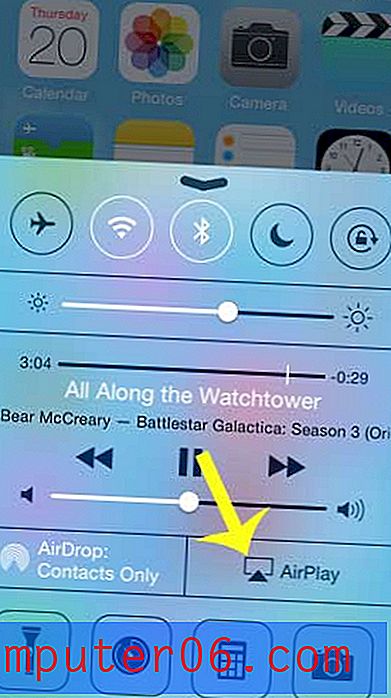
Korak 5: Odaberite opciju Apple TV .
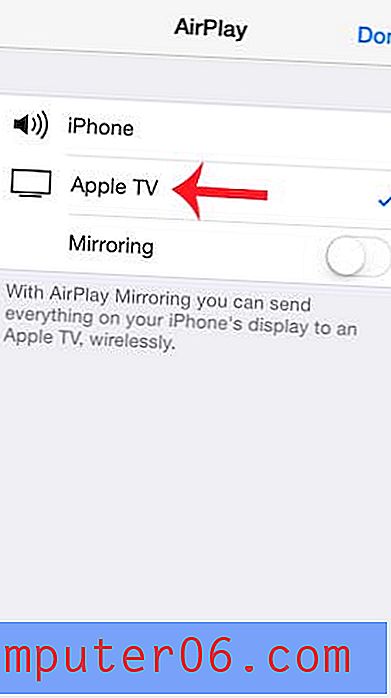
Korak 6: Dodirnite gumb desno od zrcaljenja ako želite uključiti zrcaljenje. Ovo će poslati kopiju zaslona iPhonea televizoru. Ovo može biti korisno ako želite prikazati aplikaciju ili web stranicu na svom zaslonu, ali ako samo želite slušati glazbu putem televizora, onda vjerojatno ne trebate koristiti značajku zrcaljenja.
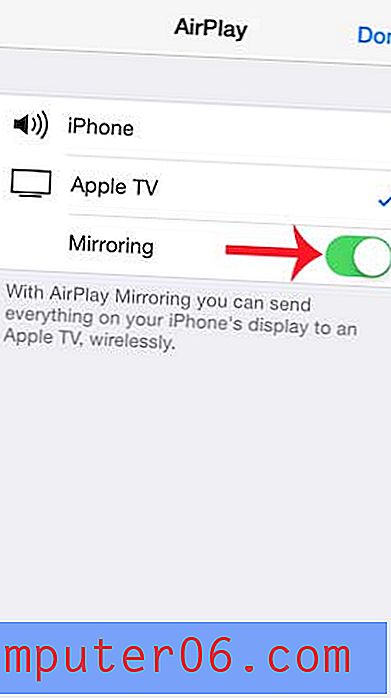
Jeste li znali da AirPlay možete koristiti za gledanje videozapisa Amazon Instant na televizoru? Pročitajte ovaj članak da biste saznali kako.